ホームページ >データベース >mysql チュートリアル >cmdでコマンドを使用してmysqlをインストールするにはどうすればよいですか?
cmdでコマンドを使用してmysqlをインストールするにはどうすればよいですか?
- 青灯夜游オリジナル
- 2020-10-26 09:43:4410783ブラウズ
方法: 1. 公式 Web サイトから圧縮パッケージをダウンロードし、指定したディレクトリに解凍します; 2. my.ini という名前の構成ファイルを作成します; 3. 管理者としてコマンド ライン ウィンドウを開き、ディレクトリを切り替えますMySQL の bin ディレクトリに移動します; 4. 「mysqld install MySql サービス名」インストールコマンドを実行し、初期化します。
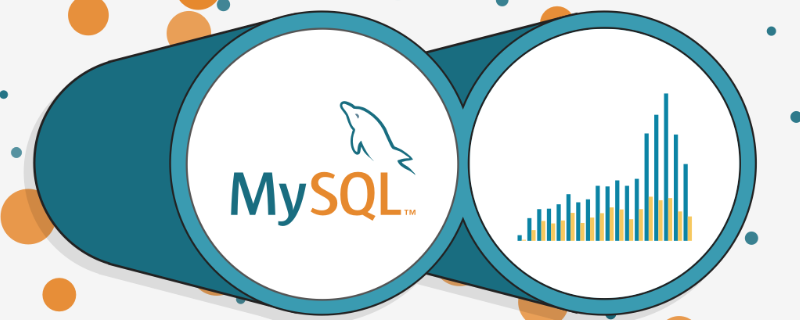
(推奨チュートリアル: mysql ビデオ チュートリアル )
1. 圧縮パッケージをダウンロードします
注: Windows では、MySQL をインストールするには、インストール パッケージ (ダウンロード アドレス: https://dev.mysql.com/downloads/installer/) を直接ダウンロードし、プロンプトに直接従うことができます。必要なものをインストールするためのインストール パッケージ。 zip パッケージを直接ダウンロードすることもできます。圧縮パッケージには、MySQL サーバーに必要な基本ファイルのみが含まれており、ビジュアルなグラフィカル インターフェイスは含まれていません (ダウンロード アドレス: https://dev.mysql.com/downloads/mysql/)。この記事では、インストール パッケージを使用した MySQL (コミュニティ エディション: 8.0.12) のインストールについて説明します。
2. MySQL サービスのインストール
圧縮パッケージを解凍します
圧縮されたパッケージを解凍した後、パッケージを開くと、次のファイルとフォルダーが表示されます。 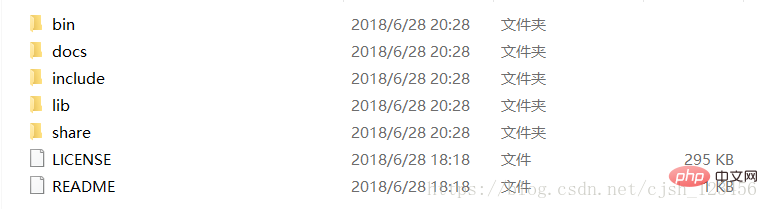
注: 解凍されたファイルとフォルダーには、データ ディレクトリや .ini タイプの設定ファイルはありません。構成ファイルは、起動時のポートなど、MySQL サーバーのいくつかの基本情報を構成するために使用され、データ ディレクトリは、MySQL サーバーのデータベースを保存するために使用されます。
インストール サービス
構成ファイルがない場合は、my.ini という名前の構成ファイルを自分で作成できます。
管理者として実行コマンド ライン ウィンドウを開き (管理者の ID を使用する必要があることに注意してください)、現在のディレクトリを MySQL の bin ディレクトリ (以前の bin ディレクトリ) に切り替えます。解凍されたフォルダーがどのディレクトリに配置されるかはほとんど影響しません)。インストール コマンドを実行します:
mysqld install MySql80
MySql サービスをアンインストールする場合は、次のコマンドを使用できます:
mysqld remove MySqll80
注: 次の MySql80 はサービスの名前です。 MySql サービスでは、名前を自分で指定できます。 1 台のマシンに複数の MySql サービスをインストールする場合は、サービスの名前が異なる必要があります。
初期化
インストール後、次のコマンドを使用して初期化する必要があります:
mysqld --initialize --console
-- console 初期化中にいくつかの情報を出力するために使用されます。初期化中にいくつかの基本情報を確認できます。出力情報で、次のステートメントを見つけます。アカウントのユーザー名は root で、パスワードはランダムであることがわかります。生成された文字列。
root@localhost の一時パスワードが生成されます: J-Wh5?#=<ifv><br> このコマンドを使用して後でログインできますが、パスワードを変更する必要があります。パスワードは通常のものを使用してください。 </ifv>
initialize は初期化に使用されます。また、initialize-insecure を使用して非セーフ モードを示すこともできます。このようにして、初期化後に、アカウントは root で、パスワードは空です。 root@localhost は空のパスワードで作成されます! --initialize-insecure オプションをオフにすることを検討してください。
初期化には initialize コマンドを使用することをお勧めします。 。 データ ディレクトリは初期化中に空である必要があります。
他のパラメータを追加して、いくつかの初期化パラメータを指定することもできます。例:
--defaults-file= 使用する構成ファイルを指定します。
MySQL サービスの開始
コマンド ラインにコマンドを入力して、mysql サービスを開始します。ここで、mysql80 は以前にインストールされた MySQL サービス名:
net start mysql80
サービスをシャットダウンする場合は、次のコマンドを入力して mysql サービスをシャットダウンできます:
net stop mysql80
注: 前回のインストール後 は初期化されているため、自動的に開始されません。MySQL サービス、MySQL サービスを手動で開始する必要があります。起動時に任意のディレクトリでサービスを開始するコマンドを入力できます (MySQL コマンドではなく net コマンドは任意のディレクトリで使用できるため)。
MySQL にログインします
コマンド: mysql -uroot -p
Enter キーを押すと、パスワードを入力してください: 
-p の直後にパスワードを入力することもできます。例: ユーザー名が root、パスワードが abcd のアカウントの場合、次の方法を使用してログインできます: mysql -uroot -pabcd。 注: -u とユーザー名、-p とパスワードの間にはスペースは入れません。 mysql の一部のパラメータ:
-
-u指定用户名。 -
-p指定密码。 -
-h指定主机地址。默认为localhost -
-P指定端口号,默认为3306(mysql服务默认的启动端口为3306)。例如:-P13306表示连接端口号为13306的MySQL服务器。(注意:密码为小写的p,端口号为大写的P)
可以在配置文件中指定启动的端口号。
修改密码
登录之后,在输入命令时,前面的提示符为:mysql >在这后面输入的语句中,默认提交符号为分号(;)。按回车时只会换行,并不会提交语句。之后输入 ; 之后按回车才会提交语句。
- 如果前面对mysql进行初始化使用的是
--initialize-insecure命令,则密码为空,在输入密码时直接按回车即可。登录之后,不用修改密码即可直接使用MySQL。例如:创建数据库等操作。 - 如果前面对mysql进行初始化使用的是
--initialize命令,则密码为系统随机生成的一个字符串。登录之后需要修改密码才能使用。
若不修改密码,直接操作数据库,会出现如下错误:ERROR 1820 (HY000): You must reset your password using ALTER USER statement before executing this statement.
使用如下命令修改密码:set password='new_password'注意:新的密码前后有单引号。在mysql中,单引号之间表示的是字符串。alter user 'root'@'localhost' password expire never;设置密码永不过期。flush privileges刷新权限。
之后退出(使用\q,或者exit或者quit都可以退出),然后重新登录即可。
至此,可以正常使用MySQL了。
三、多个MySQL的安装
若想要在一台机器上安装多个MySQL服务。可以将之前解压后的文件夹复制到其他目录下(注意:data需要为空,否则无法初始化)。然后按照前面的步骤安装MySQL服务。需要注意的有:
- 多个MySQL服务的名称不能相同。相同时无法安装成功
- 多个MySQL服务的端口号不能相同(可以在配置文件中配置端口号)。一个端口只能监听一个MySQL服务,因此端口号相同时只能启动一个MySQL服务。
四、修改配置文件
可以在配置文件中填写自己需要的服务器配置。(配置文件中 # 表示单行注释)
下面是几个基本的,当然你也可以让配置文件为空,让服务器使用默认的配置。可以参照官方文档填写自己需要的配置。
[mysqld] # 指定mysql的安装目录 basedir=D:\BaiduYunDownload\mysql-8.0.12-winx64 # 指定mysql数据库的数据的存放目录data datadir=D:\BaiduYunDownload\mysql-8.0.12-winx64\data # 指定端口号 port=3306 # 设置允许的最大连接数 max_connections=200
其中,对于多个MySQL服务的安装最重要的就是指定端口号了。在安装时指定配置文件,若没有指定,默认为安装目录下的my.ini文件(与bin目录在同一个文件夹下)。对于端口号不在3306的MySQL服务,登录时需要添加-P来指定其端口号。
更多编程相关知识,请访问:编程入门!!
以上がcmdでコマンドを使用してmysqlをインストールするにはどうすればよいですか?の詳細内容です。詳細については、PHP 中国語 Web サイトの他の関連記事を参照してください。

